截屏功能在我们的日常工作生活中是经常会用到的功能,而苹果手机又是市场上手机口碑较好的手机,尤其是苹果的新用户就会有疑问,苹果手机怎么截屏?下面以iPhone13为例,分享给大家四种iphone截屏小技巧!
一、苹果手机怎么截屏?
方法一、按侧边键与音量键上键
同时按住手机的侧边键与音量键上键。
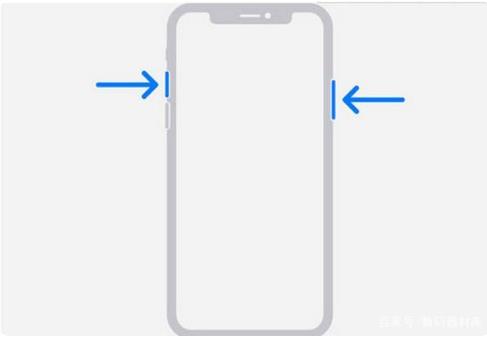
方法二、iPhone的悬浮球功能
iPhone的悬浮球功能是苹果的一大特色,可以通过悬浮球进行截屏。直接点击手机界面悬浮球图标,依次点击「设备」-「更多」,点击截图即可。
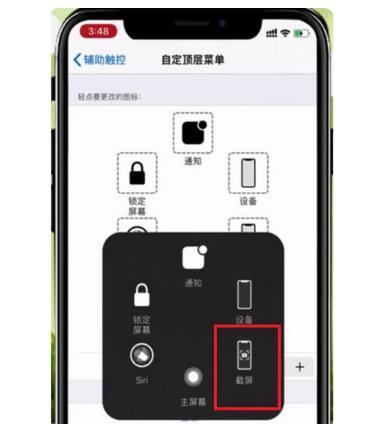
方法三、双击背面截屏
这个方法要求iPhone升级到了iOS 14,打开「设置」-「辅助功能」-「触控」-「轻点背面」-「轻点两下」,设置为「截屏」,以后截图用手指在手机背面双击即可。
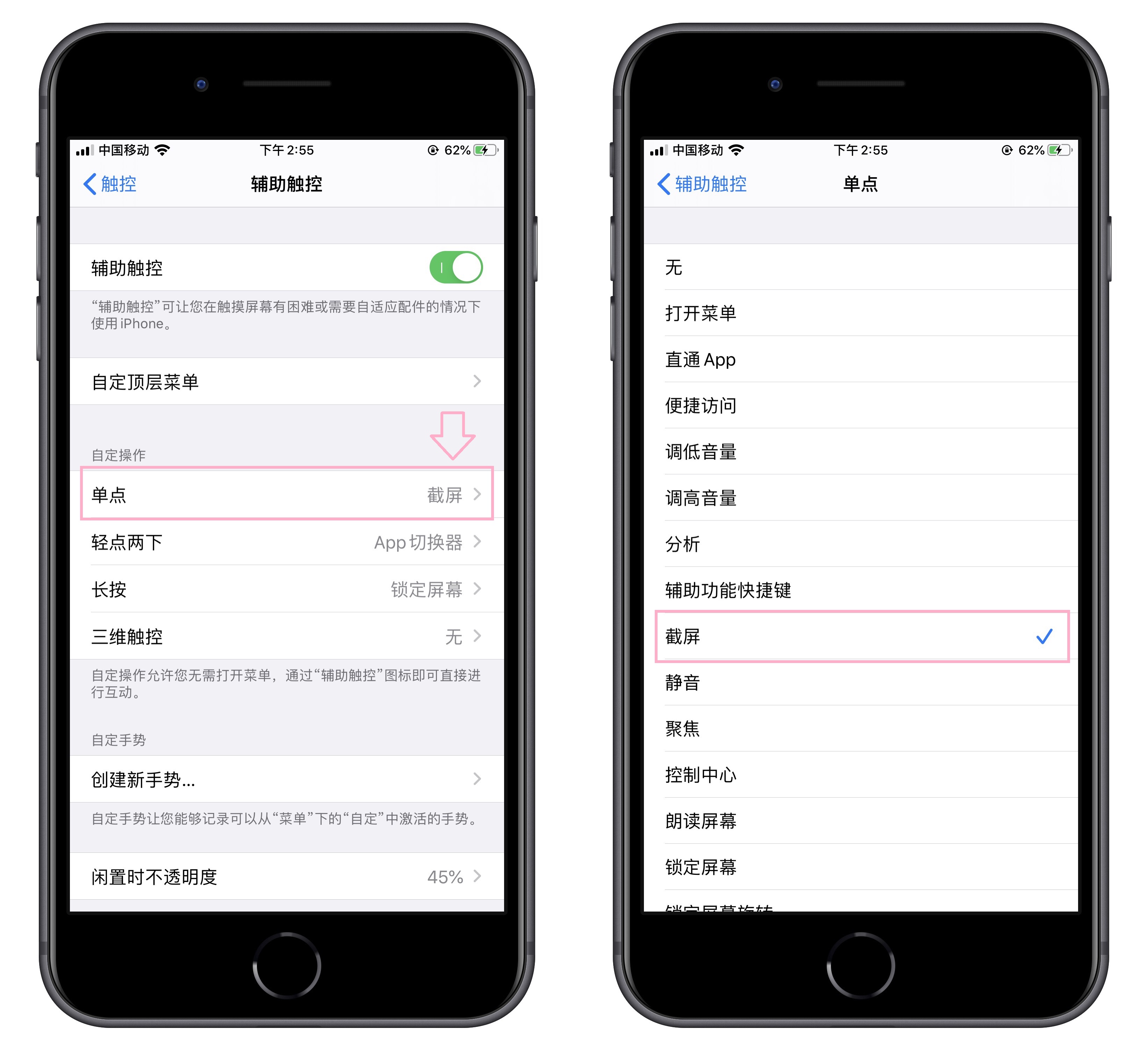
方法四、虚拟按钮截屏
iPhone小白点如果你一直在用,可以打开「设置」-「辅助功能」-「触控」-「辅助触控」,将「单点」改为「截屏」,这样就能快速截屏了。
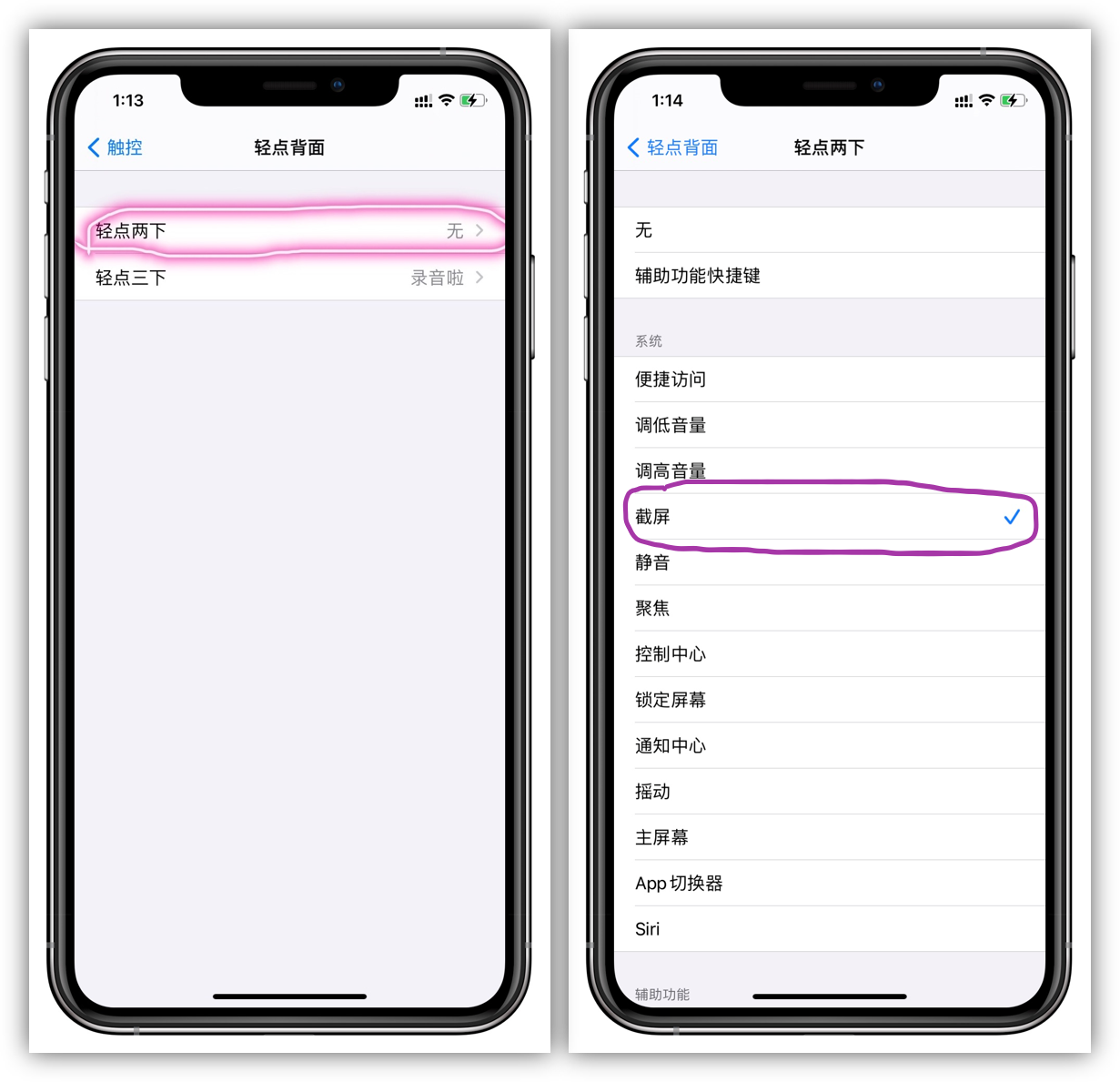
二、苹果手机截屏小提示
1、截图之后图片就会以浮窗的形式位于左下角,左滑即可快速保存,长按则是直接进入分享页面以及进行各种操作。
2、截屏时的声音想要关掉,可以按住音量降低键将声音调整为无,或者通过「设置」-「声音和触感」将铃声设置为静音。
3、想要截取长图的话,需要借助自带的safari浏览器,之后的文件会保存为pdf格式。
以上就是对于苹果手机怎么截屏的一些小技巧了,很简单的,相信大家都已经清楚了,可以自己动手试一试每一种方法,毕竟技多不压身!
相关推荐:
现在最好用的手机排名前十有哪些?公认这10款口碑好销量高还耐用
现在买什么手机比较好?选择这三款就够了,现货+性价比才是王道
声明:《苹果手机怎么截屏?四种iphone截屏小技巧供你选择!》一文由321排行榜(www.321phb.com)网友供稿,版权归原作者本人所有,转载请注明出处。如果您对文章有异议,可在反馈入口提交处理!






